CentOS 7 安装
概括
- 本教程中主要演示了 VMware Workstation 下安装
CentOS 7.3的过程。 - VMware 的使用细节可以看这篇:CentOS 6 安装
- 如果你是要安装到 PC 机中,你需要准备一个 U 盘,以及下载这个软件:USBWriter(提取码:5aa2)
- USBWriter 的使用很简单,如下图即可制作一个 CentOS 系统盘
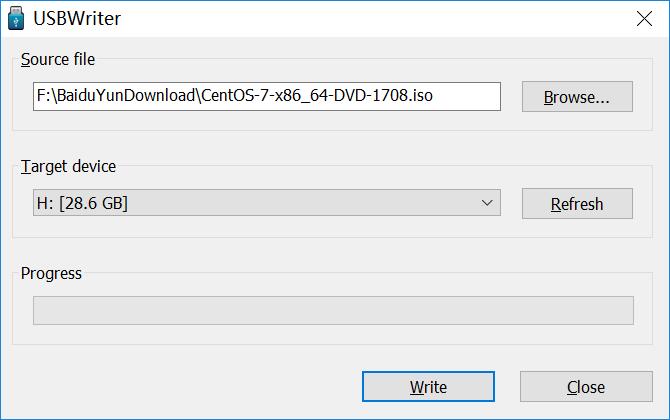
VMware 下安装 CentOS 过程
- VMware Workstation 的介绍和下载
- 安装细节开始:


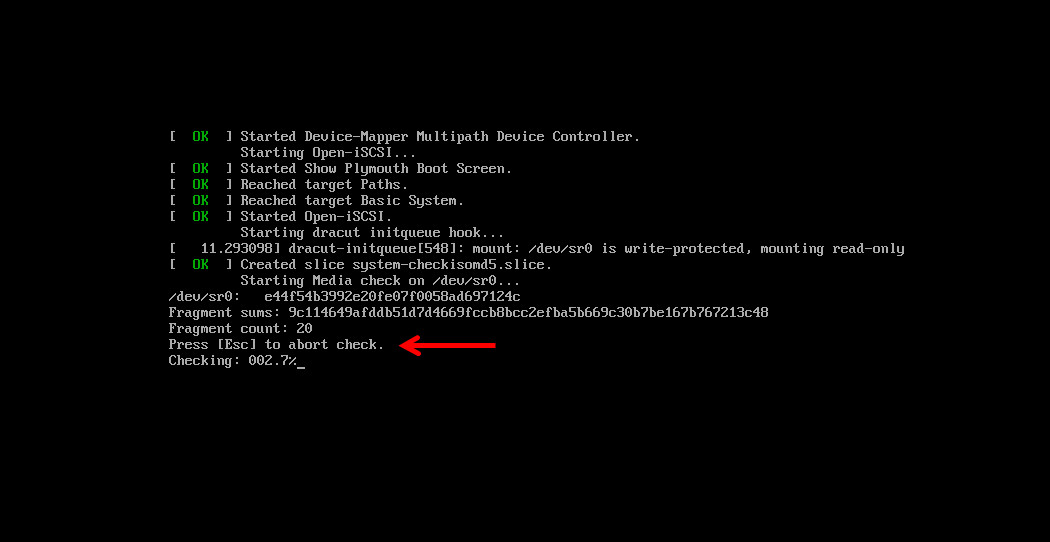
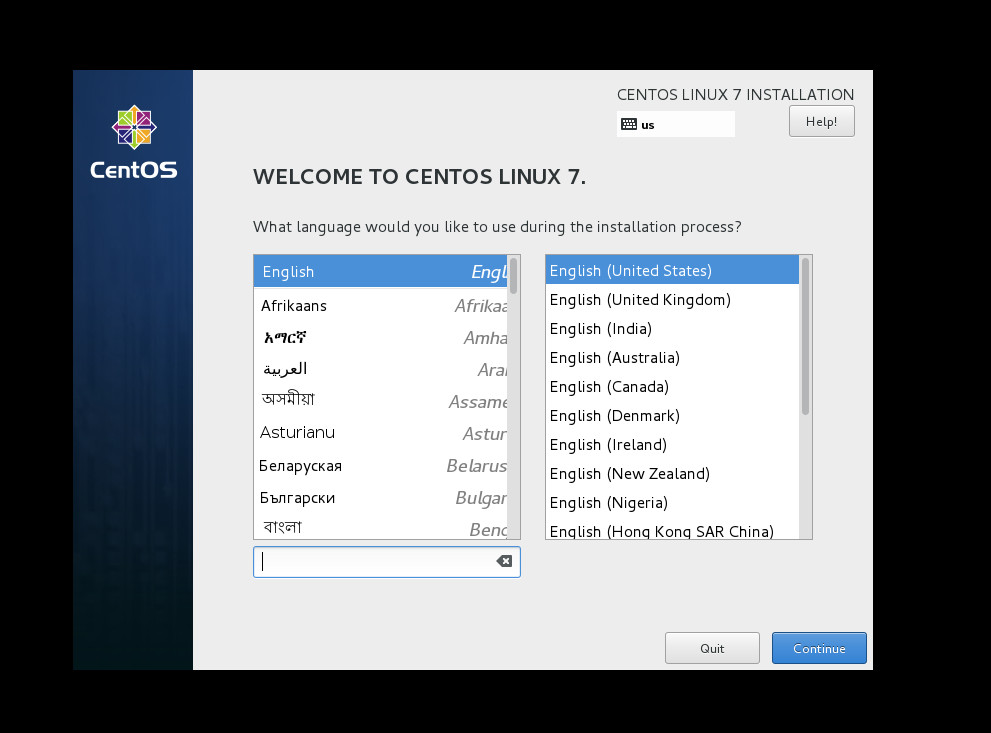
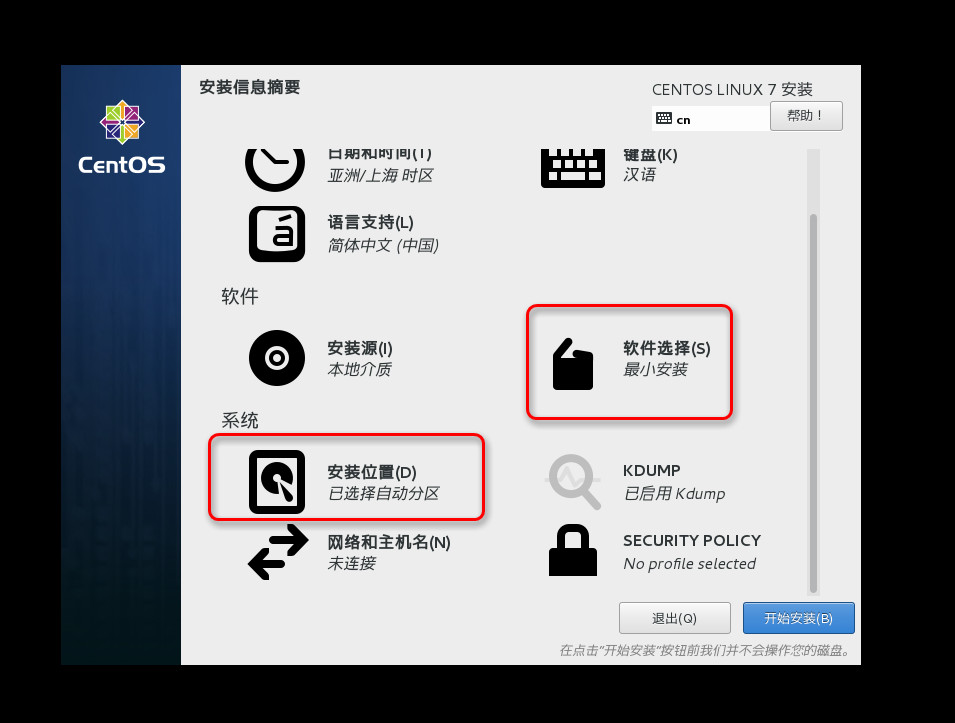
- 如上图,默认是最小安装,点击进去,选择桌面安装。
- 如上图,默认是自动分区,如果懂得分区,点击进去,进行手动分区,CentOS 7 少了主分区,逻辑分区的选择了。

- 如上图,root 密码必须设置,我习惯测试的时候是:123456
- 我没有创建用户,喜欢用 root
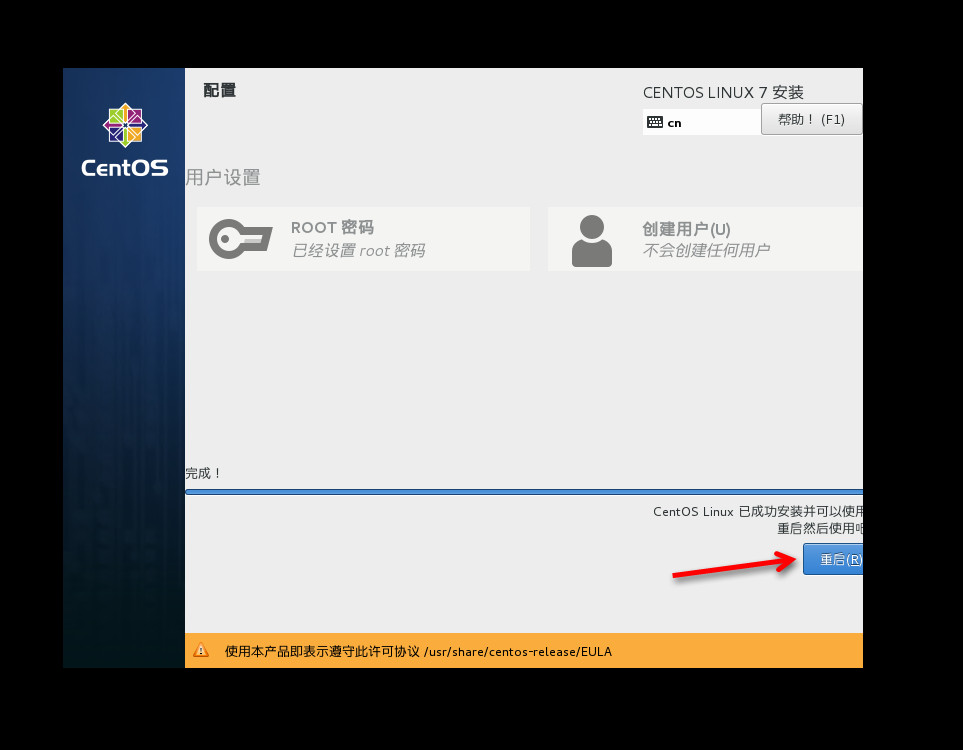
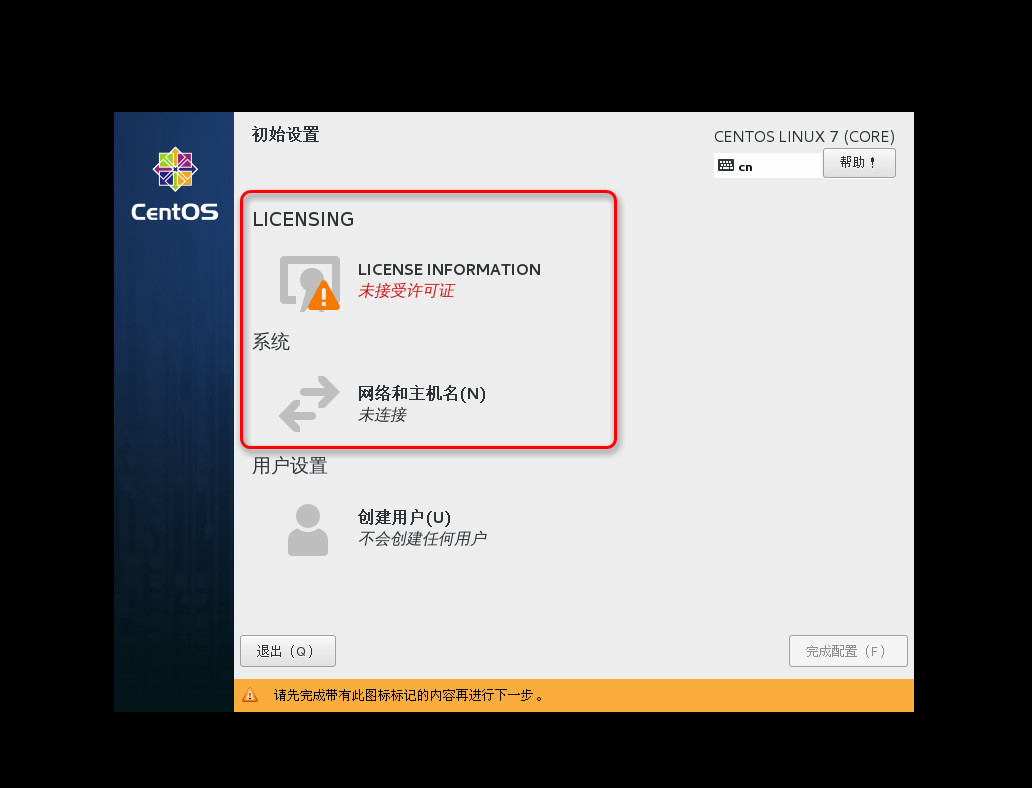
- 如上图,许可证必须点击进去勾选同意相关协议。
- 如上图,网络可以稍后在设置,主机名可以现在先填写
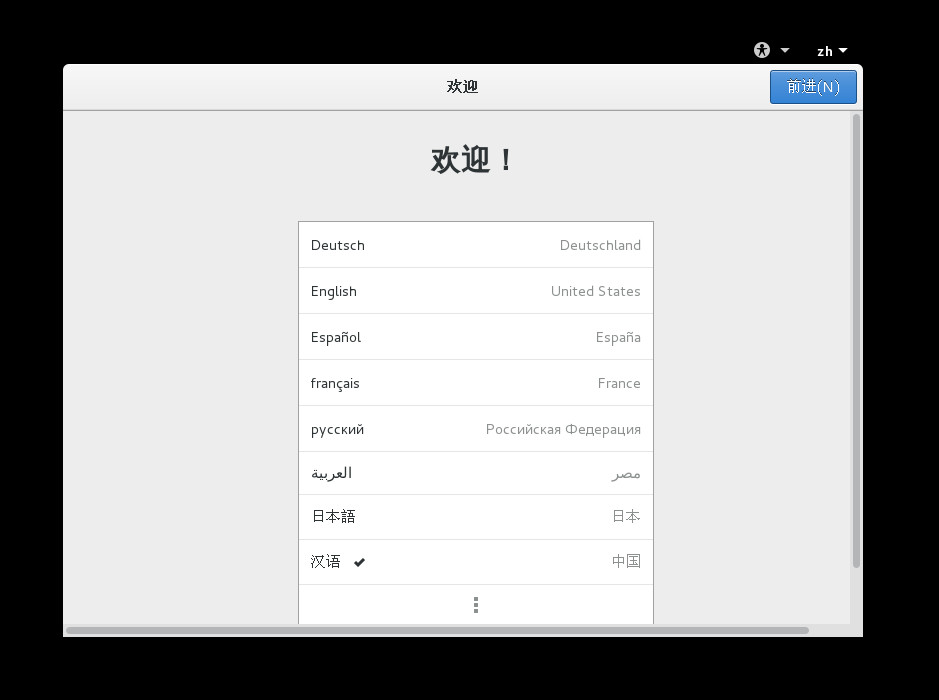
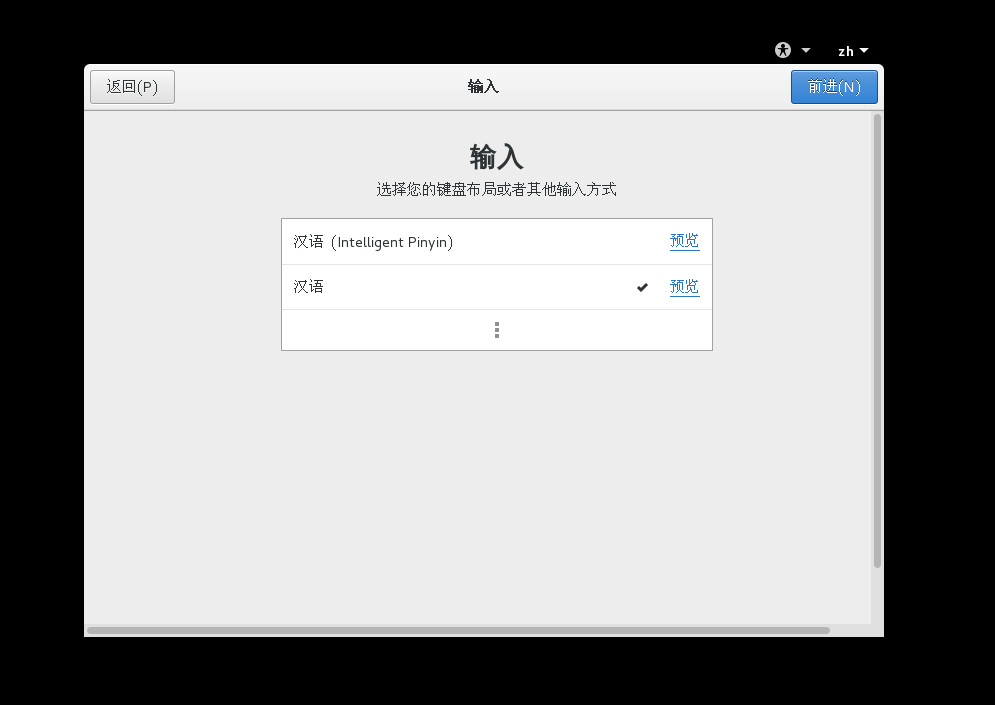
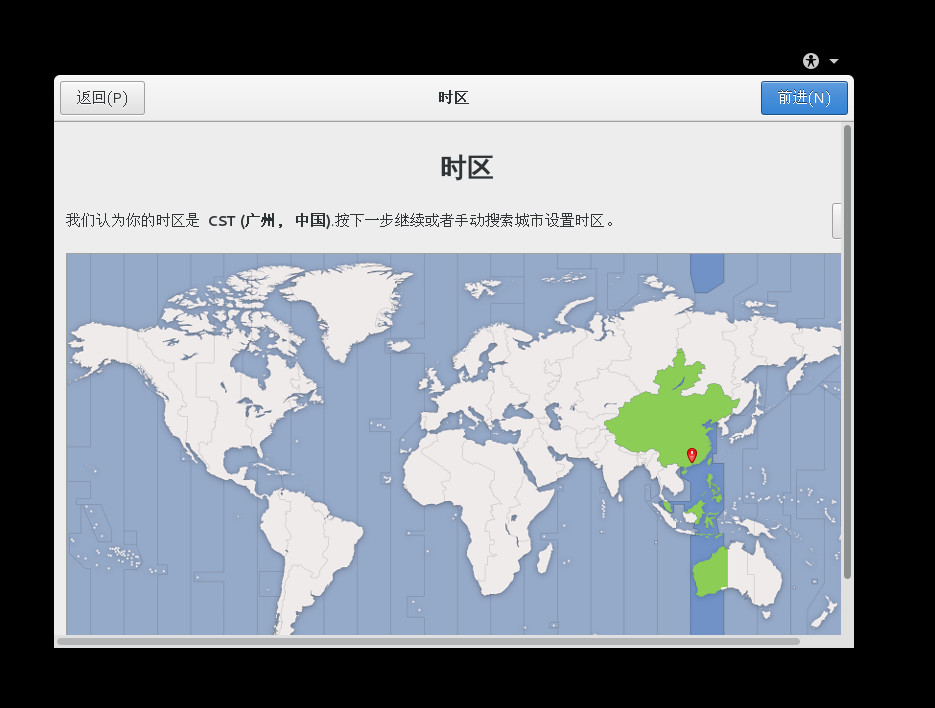
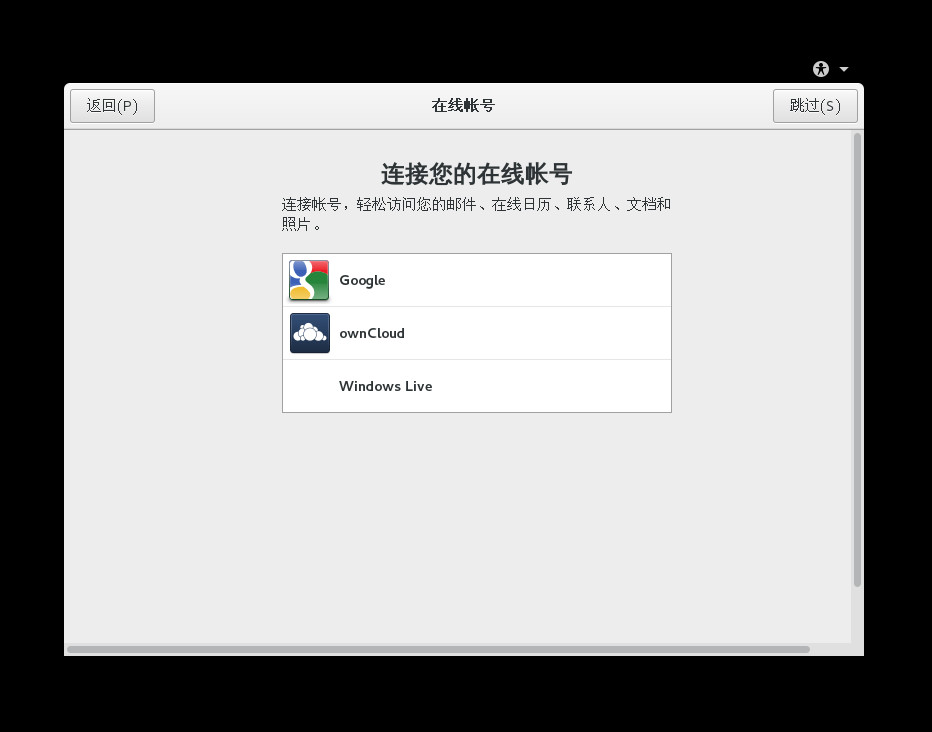
- 如上图右上角,一般我们都选择跳过
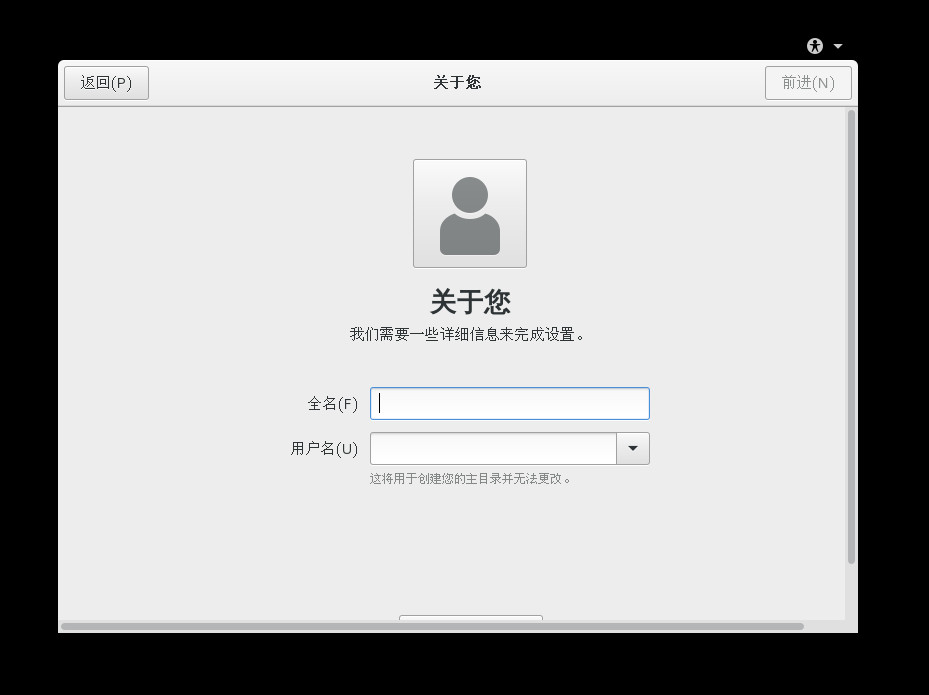
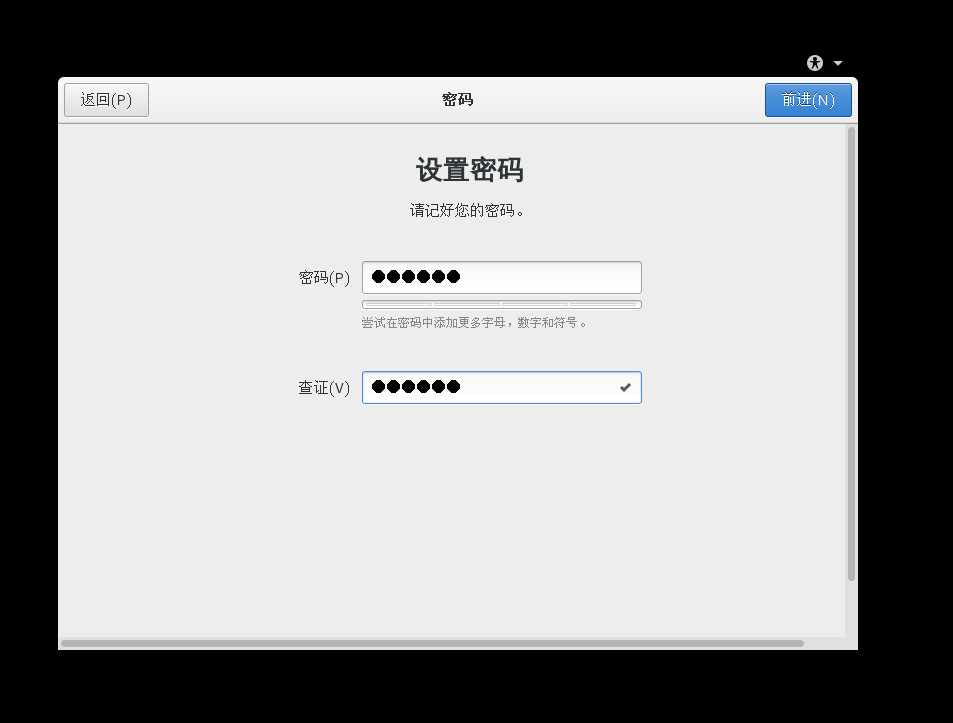
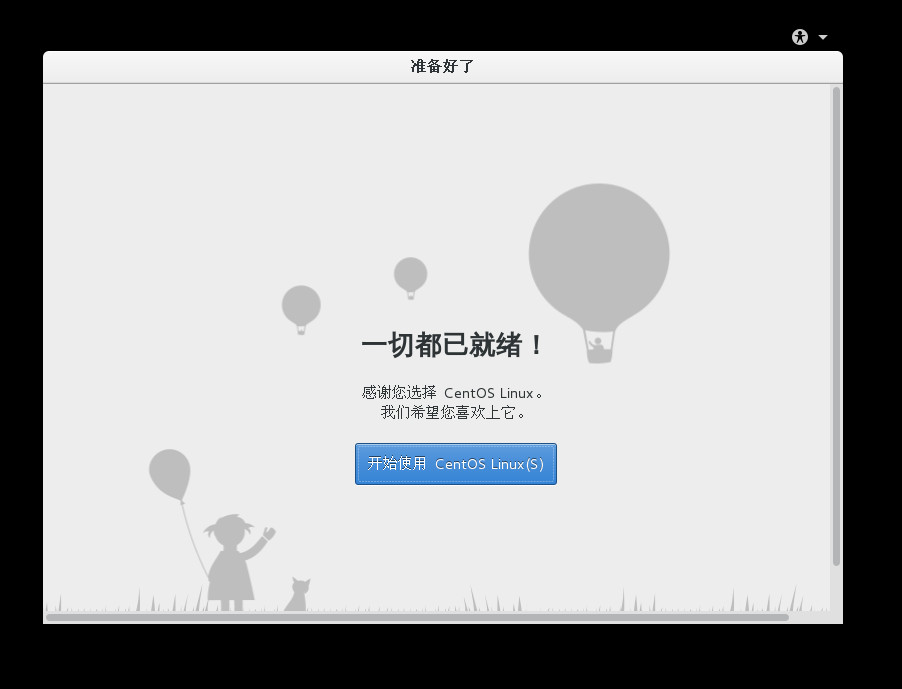
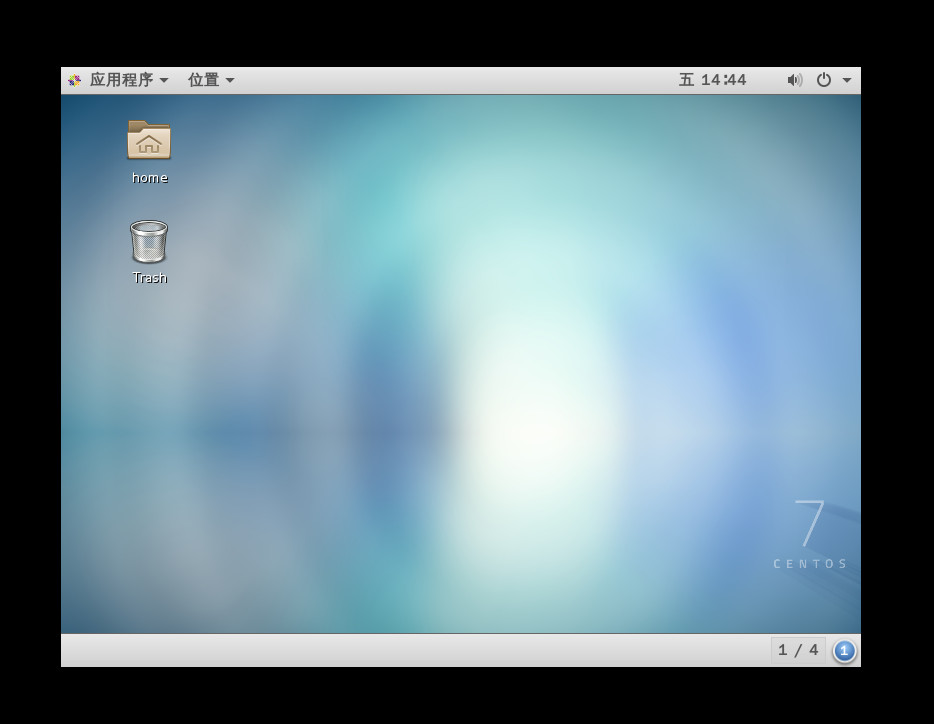
- 到此完成,其他该做啥就做啥